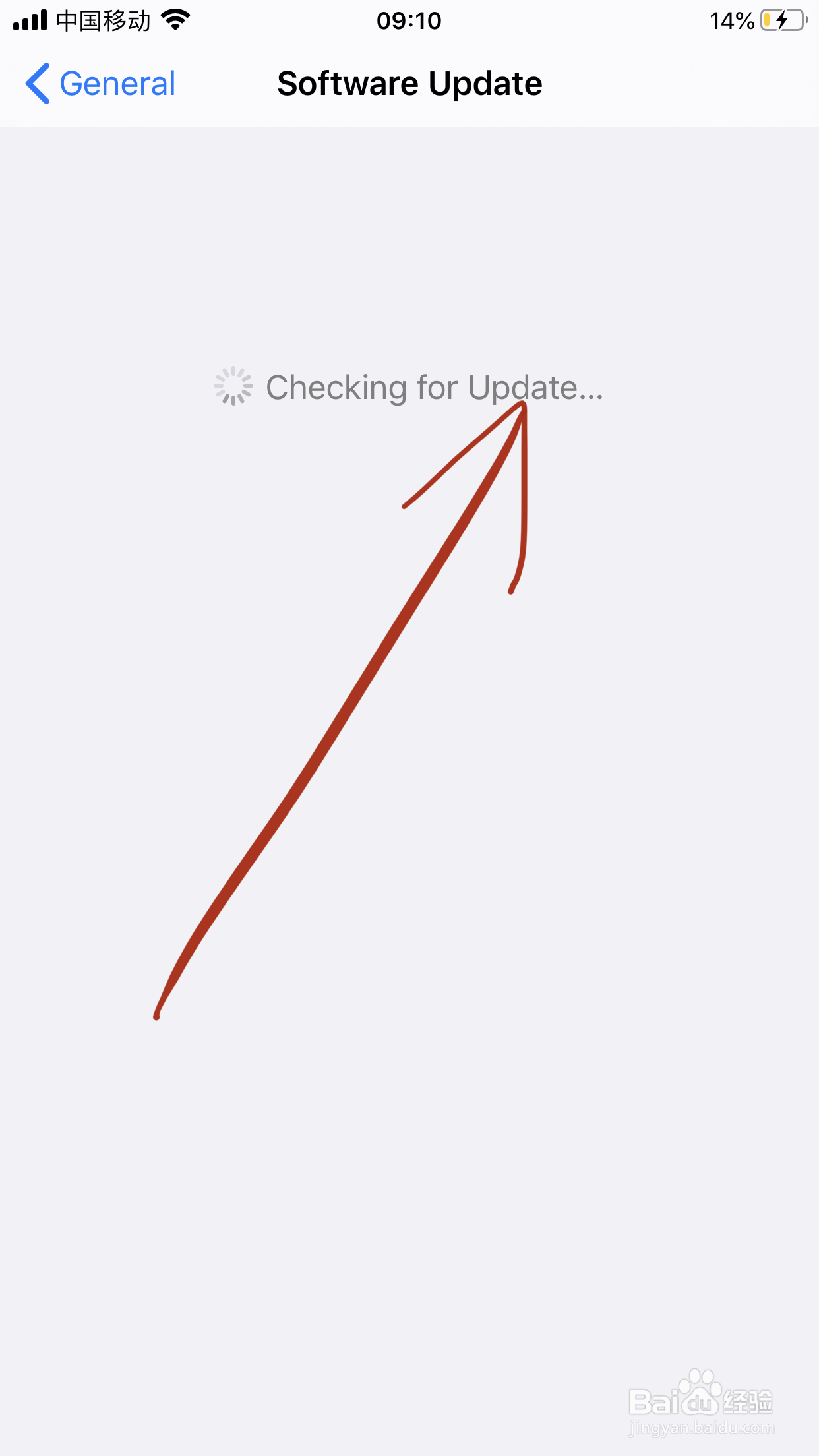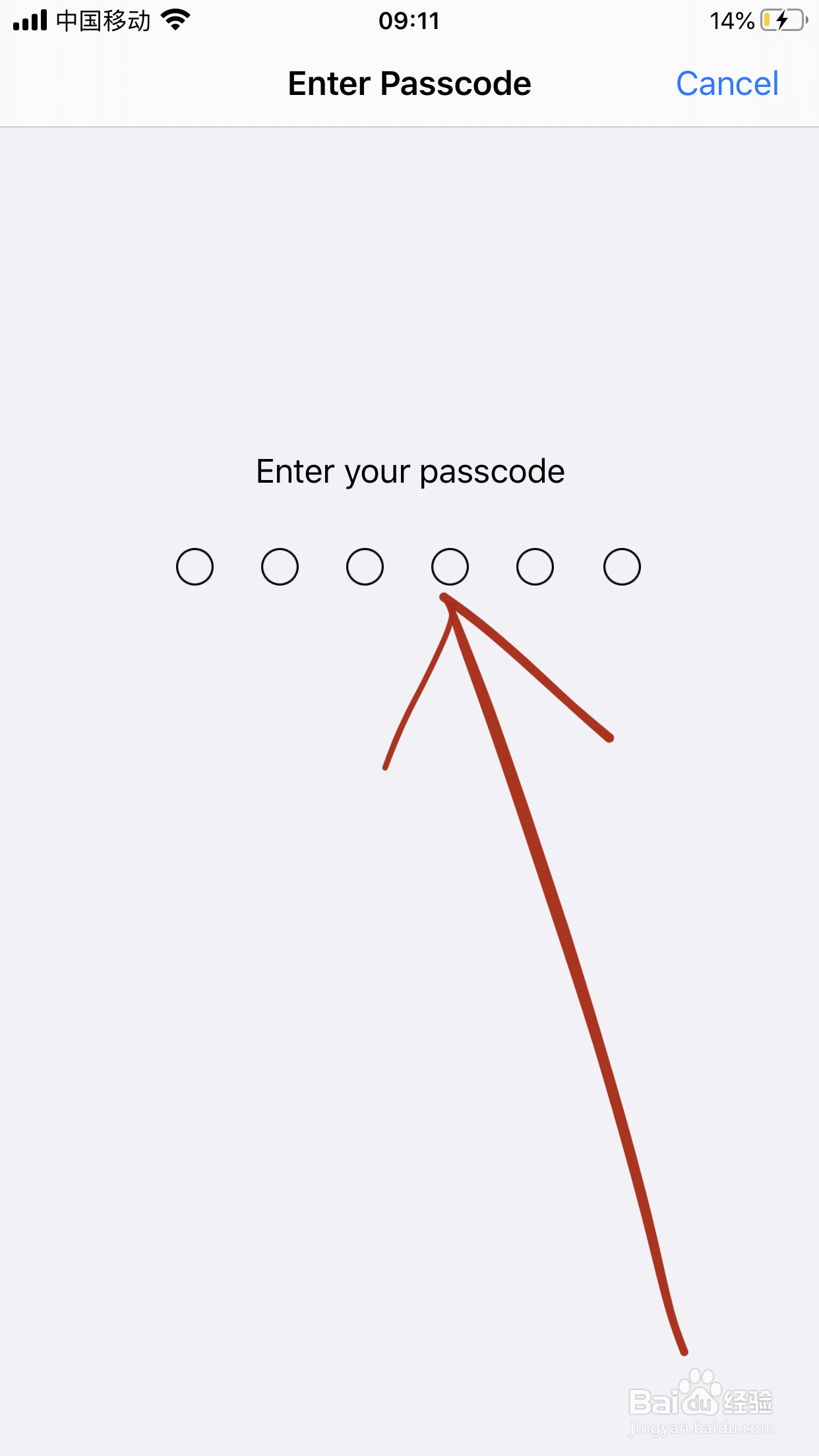iPhone8p如何更新iOS13系统
1、点击进入手机设置界面。
2、之后点击“通用”选项进入。
3、接着选择“软件更新”选项。
4、等待系统自动检查更新。
5、之后点击箭头所指的“下载并安装”按钮。
6、输入apple id密码进行更新。
7、等待新系统下载完成之后安装。
声明:本网站引用、摘录或转载内容仅供网站访问者交流或参考,不代表本站立场,如存在版权或非法内容,请联系站长删除,联系邮箱:site.kefu@qq.com。
阅读量:86
阅读量:87
阅读量:88
阅读量:89
阅读量:36